笔记本电脑很慢又很卡
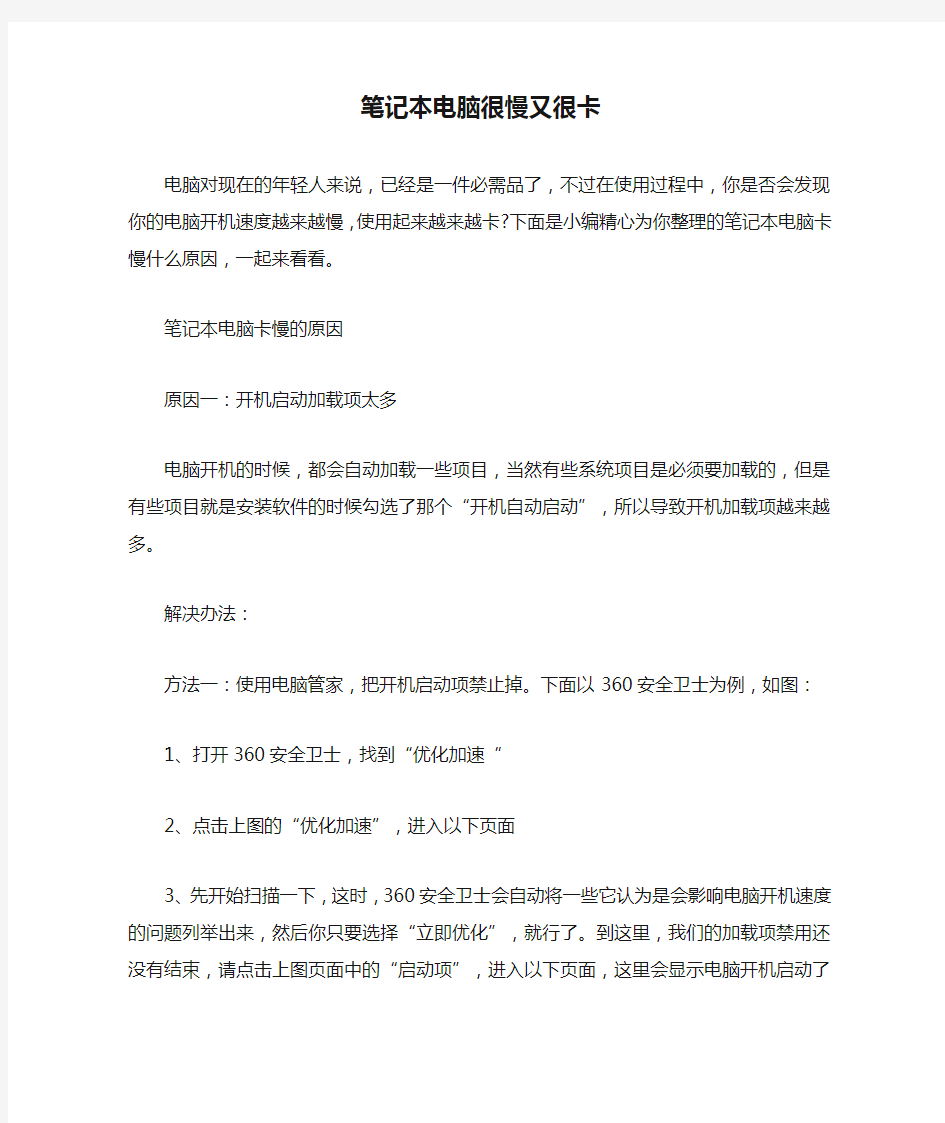
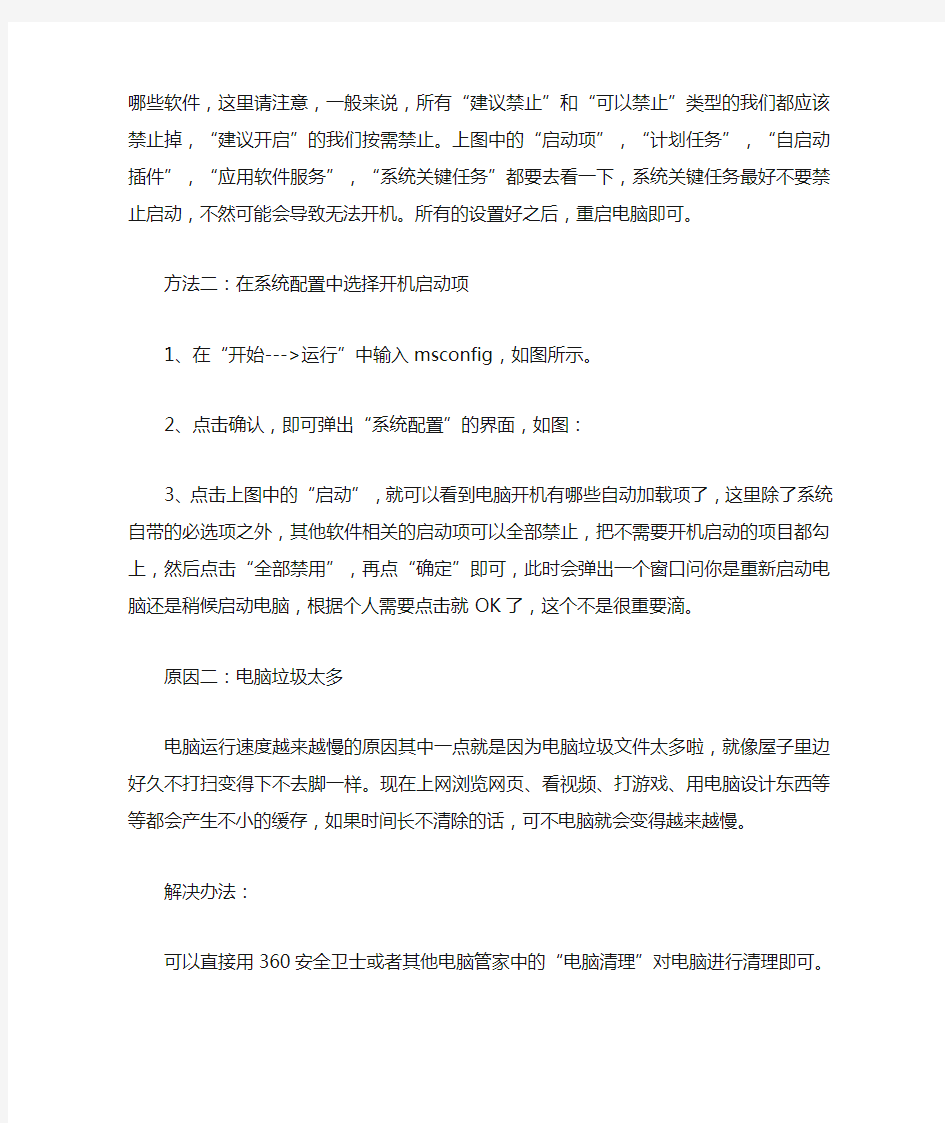
笔记本电脑很慢又很卡
电脑对现在的年轻人来说,已经是一件必需品了,不过在使用过程中,你是否会发现你的电脑开机速度越来越慢,使用起来越来越卡?下面是小编精心为你整理的笔记本电脑卡慢什么原因,一起来看看。
笔记本电脑卡慢的原因
原因一:开机启动加载项太多
电脑开机的时候,都会自动加载一些项目,当然有些系统项目是必须要加载的,但是有些项目就是安装软件的时候勾选了那个“开机自动启动”,所以导致开机加载项越来越多。
解决办法:
方法一:使用电脑管家,把开机启动项禁止掉。下面以360安全卫士为例,如图:
1、打开360安全卫士,找到“优化加速”
2、点击上图的“优化加速”,进入以下页面
3、先开始扫描一下,这时,360安全卫士会自动将一些它认为是会影响电脑开机速度的问题列举出来,然后你只要选择“立即优化”,就行了。到这里,我们的加载项禁用还没有结束,请点击上图页面中的“启动项”,进入以下页面,这里会显示电脑开机启动了哪些软件,这里请注意,一般来说,所有“建议禁止”和“可以禁止”类型的我们都应该禁止掉,“建议开启”的我们按需禁止。上图中的“启动项”,“计划任务”,“自启动插件”,“应用软件服务”,“系统关键任务”都要去看一下,系统关键任务最好不要禁止启动,不然可能会导致无法开机。所有的设置好之后,重启电脑即可。
方法二:在系统配置中选择开机启动项
1、在“开始--->运行”中输入msconfig,如图所示。
2、点击确认,即可弹出“系统配置”的界面,如图:
3、点击上图中的“启动”,就可以看到电脑开机有哪些自动加载项了,这里除了系统自带的必选项之外,其他软件相关的启动项可以全部禁止,把不需要开机启动的项目都勾上,然后点击“全部禁用”,再点“确定”即可,此时会弹出一个窗口问你是重新启动电脑还是稍候启动电脑,根据个人需要点击就OK了,这个不是很重要滴。
原因二:电脑垃圾太多
电脑运行速度越来越慢的原因其中一点就是因为电脑垃圾文件太多啦,就像屋子里边好久不打扫变得下不去脚一样。现在上网浏览网页、看视频、打游戏、用电脑设计东西等等都会产生不小的缓存,如果时间长不清除的话,可不电脑就会变得越来越慢。
解决办法:
可以直接用360安全卫士或者其他电脑管家中的“电脑清理”对电脑进行清理即可。
原因三:C盘空间越来越小
主要就是因为很多人默认把软件都安装在C盘里边了,使得C盘的软件越来越多,占用的空间越来越大,导致系统运行越来越慢。
解决办法:
将这些软件全部卸载,重新安装到其他盘里,或者重装一下系统,这样C盘就会被格式化,不过也要注意,现在安装的系统都会自带很多软件,这些软件都是默认安装到C盘的,重装系统完成之后,记得先把这些软件卸载掉,再在其他盘安装自己需要的软件。
原因四:电脑中毒了
电脑运行慢也可能是中毒了。
解决办法:
使用杀毒软件对电脑进行杀毒。
原因五:电脑桌面上文件、图标太多
有些人习惯性将所有文件都放到桌面上,这样就导致桌面上的文件越来越多,其实电脑桌面文件是存在C盘的,这样系统空间就会越来越小,导致电脑运行越来越慢。而且电脑启动的时候是需要加载桌面的,如果桌面文件过多,开机时加载桌面的时间就长,导致开机速度变慢
解决办法:
整理桌面,把一些文件拷贝到电脑C盘以外的盘存放,再去看看桌面上的“Administrator”,看看里面的“我的图片”、“我的音乐”、“我的视频”、“我的文档”中看看是不是有大量的内容,把一些没用的都删除掉,或者移动到其他盘里。
原因六:硬件问题
电脑的运行快慢,跟硬件是有直接关系的,特别是CPU的性能,运行内存的大小,硬盘的读写速度等,所以大家在选购电脑时,一定要注意这些硬件的规格档次。笔记本电脑卡慢怎么办
一、清理磁盘和整理磁盘碎片。
1、在我的电脑窗口,右击要清理的盘符—“属性”—“清理磁盘”--勾选要删除的文件--确定--是。
2、清除临时文件,开始—运行—输入%temp% --确定。
3、用360或管家清理注册表和垃圾文件。
4、关闭一些启动程序,开始-运行-msconfig---启动,除杀毒软件、输入法外一般的程序都可以关掉。
5、删除不用的程序软件。
6、整理磁盘碎片--开始--所有程序--附件--系统工具--磁盘碎片整理程序--选定C--分析--碎片整理。
二、用360或管家优化你的计算机,再挑选以下办法进行再优化。
1、禁用闲置的IDE通道右键点击“我的电脑-属性”,然后点击“硬件”接着点击“设备管理器”,在其中打开“IDEATA/PA TA控制器”然后分别进入主要和次要IDE通道,选择“高级设置”,在这里找到“当前传送模式”为“不适用”的一项,将此项的“设备类型”设置为“无”。
2、优化视觉效果右键单击“我的电脑”--“属性”—“高级”,在“性能”栏中,点击“设置”--“视觉效果”,调整为最佳性能,或只保留一些必要的项目。
3、启动和故障恢复“我的电脑”--”属性”--”高级”--”启动和故障修复”中点击“设置”,去掉”将事件写入系统日志”,”发送管理警报”,”自动重新启动”选项;将”写入调试信息”设置为”无”;点击”编辑”,在弹出记事本文件中: [Operating Systems]timeout=30 把30 秒改为0 秒。
4、禁用错误报告“我的电脑”--”属性”--”高级”--点”错误报告”,点选“禁用错误汇报”,勾选”但在发生严重错误时通知我”--确定。
5、设置系统还原单击“开始”--“所有程序”--“附件”--“系统工具”—“系统还原”,在系统还原界面,去掉“在所有驱动器上关闭系统工程还原”前边的勾,在“可用的驱动器”区中,选系统盘所在的分区,单击“设置”进入“系统还原设置”窗口,将“要使用的磁盘空间”调到5%或更小,“确定”返回,按上述方法将其它分区设禁用。
6、关闭自动更新关闭自动更新具体操作为:右键单击“我的电脑”--“属性”--“自动更新”,在“通知设置”一栏选择“关闭自动更新。选出“我将手动更新计算机”一项。
7、关闭远程桌面右键单击“我的电脑”--“属性”--“远程”,把“远程桌面”里的“允许用户远程连接到这台计算机”勾去掉。
8、禁用休眠功能单击“开始”--“控制面板”--“电源管理”--“休眠”,将“启用休眠”前的勾去掉。
9、关闭“Internet时间同步”功能依次单击“开始”--“控制面板”--“日期、时间、语言和区域选项”,然后单击“Internet时间”,取消“自动与Internet时间服务同步”前的勾。
10、关闭磁盘索引打开我的电脑,右击驱动器,选“属性”,取消“使用索引以便快速查找文件”前面的勾。
11、禁用多余的服务组件右键单击“我的电脑”--“管理”--“服务和应用程序”--“服务”,在右窗格将不需要的服务设为禁用。
笔记本电脑卡慢什么原因
解决电脑开机运行速度慢的8个妙招
解决电脑开机运行速度慢的8个妙招 1、电脑桌面上的东西越少越好,我的电脑桌面上就只有“我的电脑”和“回收站”。东西多了占系统资源。虽然在桌面上方便些,但是是要付出占用系统资源和牺牲速度的代价。解决办法是,将桌面上快捷方式都删了,因为在“开始”菜单和“程序”栏里都有。将不是快捷方式的其他文件都移到D盘或E盘,不要放在C盘。C盘只放WINDOWS的文件和一些程序安装必须安装在C盘的,其他一律不要放在C盘,放在D盘或E盘。 2、右键单击“我的电脑”,选择“属性”,再选择“性能”,单击左面“文件系统”,有一个“此计算机的主要用途(T)”选项,下拉那个箭头,将“台式机”改为“网络服务器”,然后确定。再选择右面的“虚拟内存”,选择“用户自己指定虚拟内存设置(M)”,然后将最大值和最小值都改为你电脑内存的数值乘以2,比如是128兆内存,则设置为“256”,然后确定,不用理会显示的提示,确定以后需要重新启动。 3、打开“我的电脑”,打开C盘,有一个Windows文件夹,打开它,找到一个“Temp文件夹”,把里面的文件全部删除,(需要事先关闭其他应用程序)。在“Temp文件夹”旁边有个“Temporary Internet Files文件夹”,打开,把里面的内容全部删除。一定注意啊,“Temp文件夹”和“Temporary Internet Files 文件夹”不要也删了,是删文件夹里面的所有东西。切记!!!这样的操作最好一个月进行一次。 4、将电脑屏幕最下面的一行东西,只留下杀毒软件的实时监控图标和最左面的“开始”,其他的全部删除,因为占系统资源,而且有很多东西根本不用。即使用的在“开始”菜单里也全有。可以将最常用的软件的快捷方式添加在开始
为什么电脑不动一会就卡死
为什么电脑不动一会就卡死 电脑长时间不动死机的情况,原因主要有几个方面,首先是系统问题上,其次是电脑散热问题,电脑死机怎么办呢。下面小编教大家电脑不动一会就卡死的解决方法,供您参考。 电脑不动一会就卡死的解决方法 遇到这类情况,我们打开电脑觉得系统并不是中毒特别深。通常如果是电脑中毒导致系统死机的话,电脑通常会特别卡。我们可以按CTRL+ALT+DEL,打开WINDOWS的任务管理器。 再点开“性能”,看一下CPU和内存是不是占有率到百分之百或到百分之90几。如果有的话,建议你重新安装一下系统。 但是不管前俩步我们重装或不重装系统,打开机箱盖查一下电脑散热都是很有必要的。我可讲,散热问题是导致台机和笔记本开机运行一段时间死机的主要现象。而且你这个发现如果不及时的话,会烧坏你的主板。到时你就不是换个电源或散热器这样简单了。 我们打开主机查看一下主机电源和主板上的散热器,看看他们的风扇还转不转,如果不转或转的不正常,我们要立马更换。 主机电源300W的100左右,最多不超过200元。散热器20左右。 顺便查一下主板有没有电容被烧得鼓包,如果鼓包太严重的话,那主板就完了。但是通常发现得早的话,主板一般没有问题。尤其是家用机,比较爱惜,发现问题后也没有长久开着。 像笔记本的话,尤其是高档点的笔记本,如果散热不好的话,
或主板散热器坏了,运行一段时间温度高,笔记本会自动关机。 但一般的台式机,尤其是组装机没这个功能。 如图,主板电容被烧坏了。 电容运行一段死机较多见的还有另一种情况,内存坏了,如果你有几根内存的话,你可以用排除法来解决。拨掉一根,一根一根的点亮来进行排除。如果你只有一根内存的话,那直接换根好的试一下就知道了。 这类情况也比较多见。 以上情况是电脑运行一段死机的较为常见的现像。有些朋友会说硬盘也会,硬盘如果有坏道的话,通常表演为开机较慢,复制东西时经常会报错。装系统很仅安装上。也有死机现像,但他死机的现像是报蓝屏,蓝屏报硬件错误。通常报以下俩种,如图。 电脑不动一会就卡死相关文章: 1.电脑老是动不动就卡死怎么办 2.电脑老是死机卡住不动了怎么办 3.电脑老是卡死鼠标不动怎么办 4.电脑总是会不动死机怎么处理
关于购买笔记本电脑方面的常识与经验
关于购买笔记本电脑方面的常识与经验 笔记本电脑品牌方面上的常识(本文仅限于在武汉市场中端、中低端笔记本电脑选购),如下: 如果你注重笔记本性价比就选acer(宏基)、注重做工扎实和散热就选ASUS(华硕)、卡在前两者中间的是 LENOVO(联想),但是联想售后做的是最好的。若你注重的是时尚的外观就选Sony(索尼,价格还是自己看着办吧),如果你想被坑就选DELL、Thinkpad。 acer(宏碁):此品牌做工(外观、外壳、散热性和内部元件的制造工艺)只能说 一般,吸引消费者的是其性价比(我用的是就是宏基,还有就是宏基散热不差。但是有先决条件:我在广阜屯帮别人买电脑实地用鬼泣这个游戏玩过,二代I5配GT540\或630以上的配置散热可以摸着不烫,这个配置以下的就差了)。 HP(惠普):HP得外观做的还可以,咋说呢有些杂,有的显得老里老气、有的却 给人眼前一亮的感觉(嘿嘿,不是黑惠普谁让他做的电脑不适合学生级使用,是典型的商务本)。 ASUS(华硕):现今的国内台式电脑主板使用的主流就是华硕,而主板就牵扯到 散热了(华硕的散热确实不错,我这样说必不代表所有的华硕散热都好)。网上有不少说华硕外观做的不行,但我在广阜屯看到的华硕外观确实不错摸着也很舒服(你摸一下就感觉出来了),如果你买笔记本是为了游戏性能最好选择华硕,因为只有华硕在台式机领域里有自己生产的主板、显卡,其它品牌可以说都有拼凑嫌疑。 LENOVO(联想):这个笔记本打得各方面比较均衡(散热只能说一般),但是他 有各种系列。联想特点是:CPU配的比较均衡,但注重显卡的性能、游戏性能强、外观还行,但价格稍微高了点(咱都是学生Y系可以,其他的就--商务本--做的不错)。 Dell(戴尔):戴尔虽然是国外的牌子,但是做工并不好,感觉并没有网上喷的那 么好,戴尔不适合学生用首先就是外观给你一种老气的感觉、配置偏低、散热差(没办法谁让他也是做--商务本--的呢,学生级还是别选它了)。 Sony(索尼):索尼笔记本一直注重于外观的时尚和做工,索尼(VIVO就是它, 女孩要是注重外观可以考虑它)散热和质量不错。但是我觉得并不多适合学生使用,就因为价格偏高啊,到时你买的时候看看价格就知道了(东芝也带一笔吧,这款电脑感觉现在不是多火了,比较低调我在广阜屯就没看到几个卖东芝的店,没去体验过不多说了)。
PhotoShopCC运行缓慢甚至卡死的系统性能优化方法
PhotoShopCC运行缓慢甚至卡死的系统性能优化方法 PhotoshopCC是迄今为止功能最强大的图像处理软件之一,而不少网友对于PhotoshopCC也可谓是又爱又恨。爱很好理解,因为PhotoshopCC能帮助我们高效率地进行各种图像处理;而恨呢,则是因为随着PhotoshopCC功能的日益强大,对电脑配置要求也相应提高,运行过程中很可能会出现相应缓慢甚至是停止相应的情况。笔者作为一个UI设计师,每天都要跟那些尺寸不大但却有着许多图层的图像打交道,因此对于PS性能优化还是有一些心得的。这里,我们就针对PSCC运行缓慢或停止相应这一问题提出一些性能优化建议。当然,你可以根据你的工作流程来参考使用这些优化建议,至于优化效果,一定会让你记忆深刻。PS性能优化技巧分享PS性能优化通用技巧这里,我们先介绍一些PS性能优化的通用技巧,不管你用PS来干什么,这些PS性能优化技巧都能帮你提高工作效率。一、文件大小和尺寸作为一名UI设计师,笔者通常使用的文件格式就是PSD,为了确保图像的兼容性,Adobe对PSD文件的大小限定为最大2GB。当PS运行变慢的时候,你第一件要做的事情就应该是检查文件大小。如果你的应用的每一屏都在同一个PSD里面,文件大小可以非常快就确定下来,尤其是你还要添加图层组合的时候。在Photoshop CC 14.2以后
的版本,PS中新增了“链接到智能对象”功能,该功能的出现可让你的应用用到多个文件中,在长期的更新过程中减去许多麻烦。笔者目前开始做的就是利用该功能来打破一些设计,它不仅能保持PS运行流畅,还能让笔者更加灵活地设计应用的每一屏。除PSD之外,Adobe对其他文件类型的大小也设置有一些限制。如没有文件可以大于 300000x300000像素,PDF文件大小也不能超过10GB。不过使用PS的大型文档格式则不需要担心,这些文件大小的限制为4EB(4000000百万兆字节)。二、效率指示想要知道你的PSD占用了多少系统资源,这是一个十分简便的方法。在PSCC工作区的左下方有一个指示,可现实当前的文件信息。默认状态下,它显示的是“文件大小”,类似“文档:12.5M/384.5M”这样的指示。这时,点击好似播放按钮的符号“?”,就可以按照你的喜好进行自定义设置显示内容,其中就包括“效率”这一项。图01调出“效率”这一显示内容后,一般显示的会是“效率:100%”。而当该数值低于100%的时候,则意味着你并未分配足够的内存给PS,这时候PS会调用磁盘空间来支持运转,PS的图像处理运行自然会慢下来。如果你看到该数值已经低过90%了,那么你就该分配更多的内存给PS。当然,这里我们稍后再做详细解说。不过如果你是在全屏模式下工作,则该指示会隐藏起来,但我们可以通过信息面板查看到相关信息。图02
电脑卡顿怎么办
电脑卡顿怎么办 经常有小伙伴跟我吐槽说电脑越来越卡,什么软件都没开就卡住不动,强行关机重启已经成为常态,其实造成这个问题的原因很多,一时之间很难说清楚,于是就有了今天这篇文章。我会介绍几种解决办法,大家可以按照自己的情况试试。 关闭不必要的动画 对于windows系统而言,淡入淡出的动画效果着实酷炫,但也不可避免地占用着我们捉襟见肘的系统资源,所以大家可以试试把系统的动画关闭。打开控制面板(win8.1和win10的小伙伴右键点你的开始)-轻松使用(如果看不到在右上角的查看方式切成”类别”)-优化视觉显示-关闭不必要的动画,当然我们还可以采用更加激进的做法---关闭整个系统的动画。右键计算机-属性-高级系统设置-性能-设置-调整为最佳性能。Win7的小伙伴要注意,应用这个设置后系统界面会变得很“方”,变了之后你们自己体验吧。 使用电池的高性能 对于大多数笔记本而言,为了续航而牺牲掉一部分性能似乎没什么问题,我们也可以在电源选项中找回这一部分性能,打开控制面板-系统和安全-电池选项-隐藏附加计划-高性能。 更新你的硬件驱动 这个没啥好说的,旧版本的驱动也是拖慢系统,尤其是游戏的罪魁祸首。定期检查你电脑的驱动更新,这里我推荐大家用驱动人生,全程也不用过多操作,一键就下载和更新了。 尝试一下全盘查杀 如果你的电脑一夜之间变得卡顿异常就有可能是感染了病毒,进行一次全盘查杀以排除故障原因。 重装个系统吧 如果以上的手法都没使你的电脑有丝毫起色,那么重新安装一个系统也是个不是办法的办法,不过不得不说它最有效。具体的安装方法我将在下周二更新。敬请期待(这做广告技术是不是越来越高了,我都佩服我自己了)。
买笔记本电脑的建议
莅羈膇膂蚄薈肈买笔记本电脑的建议 袆蚈羁膅蒇蕿羀笔记本电脑的参数选择 膈袀薆芆肀肃袅1、处理器:现在主流的处理器都是amd和intel公司的,由于amd在移动平台上的性能一直比不上intel,且市场占有率不如intel,我们就只谈intel公司的产品。现在主流的intel处理器是i3,i5,i7系列。i7的比较高端,性能极为强大,价格也很高,就不说了。i3,i5相对于过去的处理器,性能提升还是比较明显的,但i3其实已经足够我们的使用,所以不要盲目的追求高型号。i3,i5处理器基本是双核的,但由于有多线程技术,能够把双核当四核用,因此在系统的设备管理器里面会显示成4个核心,这样有的奸商看你不懂就会说这是四核处理器,给你乱抬价,这要提防。对于同一个系列,如i3,型号越高,主频越高的处理器通常比较的好。比如i3 350>330。这个如果差价不大就选高一点的,如果只有处理器的差别而价格差距较大就不用犹豫了,直接选便宜的。。。 羃袂膄芇袁肂螅2、内存:现在主流都是2G,这个没什么好说的,而且通常都是ddr3内存了。 芃芇螇螀薃袈虿3、主板:一般都是hm55主板,这个没什么好细谈的,毕竟不是装台式机,你不能自由的挑选主板。 膆芈袃肄蚇膀袁4、显卡:显卡是重头戏,打游戏的童鞋对一款好显卡的需求是十分必要的。对于nvidia公司的产品性能如下gt335m>gt330m>gt240m>gt130m>gt320m>gt310m,ati的则是5730>5650>5470>5145,两家公司综合对比5730>335M>5650>330M>240M>130m>5470,其他型 号的由于不适合打游戏就不说了。一块独立显卡对于打游戏是十分必要的。除了选对型号之外,要注意同一型号的显卡性能也会有差别。这主要是由于显卡的核心频率,显存大小的原因决定的。核心频率一般买电脑不用在意,现在用于打游戏的笔记本显存通常为512m→1G,但是显存有DDR2与DDR3之分(ddr5的笔记本可以忽略),特别是华硕这种厂家喜欢弄个高芯片却带ddr2显存,严重影响芯片性能的发挥。因此选择笔记本时要上网查清数据。当然如果不是用来打游戏的童鞋就不用那么计较啦。 蝿螂薄薅蚁蚀螄5、硬盘:这个硬盘主流大小是320g与500g,至于它如读取速度等其它参数一般不用关心。 薀肅蚈袇螃芅羅6、光驱:这个大多是dvd刻录机。也没什么好说的。 节薇莈蚂螅肇芀7、其他:无线网卡,读卡器什么的我想童鞋们也不会去买什么超低价的笔记本散热器有用吗,一半就不会有什么问题了。 莆衿蒀羂羆螁蚃注意配件与外观细节 莀蚃蒃螅羇薂螃1.不要忘记索要赠品:很多人在购买品牌机时,砍价砍得不亦乐乎,当最终价格符合自己的预算时,就兴冲冲地交钱预定了,却忘了向商家索要赠品。一般来说,无论何时何地购买品牌机,无论是否有促销,购买品牌机一般都是有赠品的。买品牌机,赠品可是“大节大赠、无节小赠”的。在促销期间,赠品可能是厂家提供的,如果消费者忘记索要,就很有可能被经销商克扣了。在非节假日没有促销的日子里,经销商其实也是备有诸如耳机、鼠标垫、CD包等一些小东西作为赠品的。提醒各位,在砍价砍过瘾后,同样别忘了索要小礼品。 蒂羄羈蒈蒁芃芄2.品牌机有些应该有送货上门的:购买品牌机时,商家有些是有提供免费送货服务的!不过,有些朋友可能遇到过这样的情况,在经过一番讨价还价后,终于在价格方面达成了共识,于是交钱成交。可待到提货时,商家却说如果要送货上门,需要另外付费。这个时候,因为已经交了钱了,还不是商家说什么就什么,无能为力反悔了。因此,在这提醒各位,
电脑太慢怎么办
你的本本是不是越来越慢了,来学习下吧,没坏处!~!~!~!~来源:姜俊全的日志 一、每天关机前要做的清洗: 双击“我的电脑”——右键点C盘——点“属性”——点“磁盘清理”——点“确定”——再点“是”——再点“确定”。清理过程中,您可看得到未经您许可(您可点“查看文件”看,就知道了)进来的“临时文件”被清除了,盘的空间多了。对D,E,F盘也要用这法进行。 二、随时要进行的清理: 打开网页——点最上面一排里的“工具”——点“Internet选项”——再点中间的“Internet临时文件”中的“删除文件”——再在“删除所有脱机内容”前的方框里打上勾——再点“确定”——清完后又点“确定”。这样,可为打开网和空间提高速度。 三、一星期进行的盘的垃圾清理: 点“开始”——用鼠标指着“所有程序”,再指着“附件”,再指着“系统工具”,再点“磁盘粹片整理程序”——点C盘,再点“碎片整理”(这需要很长时间,最好在您去吃饭和没用电脑时进行。清理中您可看到您的盘里的状况,可将清理前后对比一下)——在跳出“清理完成”后点“关闭”。按上述,对D,E,F盘分别进行清理。 电脑系统越来越慢,怎么删除临时文件啊 1.关闭"休眠" 方法:打开[控制面板]→[电源选项]→[休眠],把"启用休眠"前面的勾去掉 说明:休眠是系统长时间一种待机状态,使您在长时间离开电脑时保存操作状态,如果您不是经常开着电脑到别处去的话,那就把它关了吧! ☆立即节省:256M 2.关闭"系统还原" 方法:打开[控制面板]→[系统]→[系统还原],把"在所有驱动器上关闭系统还原'勾上 说明:系统还原是便于用户误操作或产生软件问题时的一种挽救手段,可以回复 到误操作以前的状态.不建议初级用户使用.当然,它采用的是跟踪手段,需要记录大量信息,所消耗的资源也要很大的. ☆立即节省:数百M (根据还原点的多少而不同) 您也可以在不关闭系统还原的前提下,相应的减少系统还原所占的磁盘空间,这 只会减少可用还原点的数目,一般还原点有一两个就够了吧. 方法:...[系统还原]-选择一个"可用驱动器"-[设置]-调整"要使用的磁盘空间" 3.关闭"远程管理" 方法:打开[控制面板]→[系统]→[远程],把"允许从这台计算机发送远程协助邀请"前面的勾去掉. 说明:谁会经常用到这种功能呢?它占用的不是磁盘空间,但是会影响系统运行速度. ☆提高系统性能 4.关闭"自动更新" 方法:打开[控制面板]→[自动更新]→选"关闭自动更新"
笔记本电脑开机慢解决方法
笔记本电脑开机慢,相信不少朋友们都有点费解。是不是笔记本电脑中毒了?是不是本本系统垃圾太多了?还是本本系统没有安装好?笔记本电脑开机 慢怎么办? 首先要说一下的是,如果笔记本电脑使用过程中正常,而开机有些稍慢的话,请不要太在意苛求笔记本的开机时间快慢问题。 现在360安全卫士,金山卫士,QQ电脑管家等软件都能显示笔记本电脑的开机时间。细心的朋友会发现,如果同时安装了360安全卫士和QQ电脑管家会发现它们显示的开机时间都不同,360安全卫士显示的启动时间明显要长一些。这是由于360安全卫士和QQ电脑管家所计算开机时间的方法不一样。360安全卫士计算的是当你系统开机到所有软件启动后的时间,而QQ电脑管家计算则是开机到进入系统的时间。如果笔记本启动时间偏差不大的话,请朋友们不要太在意。 那么当笔记本电脑开机时间超过你一定的等待时间的话,可以试着下面的方法来解决一下问题。 1、清理过多的开机启动程序(推荐) 点击开始菜单→运行→输入“msconfig”→确定→启动→把所有的钩去掉,只留下ctfmon(输入法)和杀毒软件程序即可。 不会手动清理的朋友可以用辅助软件来清理就行了。例如:360安全卫士本身带的开机加速来解决。 考虑到笔记本电脑常常会安装一些开机后需要启动的软件,例如:银行网盾,手写板,笔记自带的辅助软件,建议朋友们还是用辅助软件来清理开机启动的程序。 2、关闭网卡启动,设置硬盘为第一启动项(推荐) 此步骤仅对笔记本电脑开启了网卡启动的朋友推荐改回来。不会操作的朋友不要进CMOS随便修改。由于各型号的笔记本设置不同,这里就不做多介绍。如果没有用无线网卡的朋友可以暂时性关闭无线网卡,这样对笔记本电脑开机加速也是比较明显的。 3、优化系统启动服务(推荐) 右击我的电脑→管理→服务和应用程序→服务→将不需要的服务停用 并改成手动或者已禁用。
电脑卡死的三种解决办法
电脑卡死的三种解决办法 笔记本电脑相比于台式机优点在于它携带更方便,缺点在于比台式机更容易出现问题,例如我们使用笔记本电脑很可能会遇到电脑死机的情况,那么我们该怎么解决呢? 笔记本死机解决方法: 1、首先自然是重新启动笔记本电脑了,有时候电脑死机只是当时你运行的程序过多或者某个程序过大导致内存或者是CPU不足引起的,此时我们只需要冷启动一下电脑就可以了,一般这种情况引起的死机重启就能解决问题。 2、我们电脑在使用过程中会产生很多垃圾,如果长期不清理的话就有可能导致我们电脑运行缓慢,进而在运行一些大型程序的时候导致死机,如果是这种原因引起的死机,我们只需要使用软件清理系统的垃圾即可。 3、如果我们经常需要运行一些大的程序,每次都是因为内存不足引起死机的话,此时我们就需要增大我们的虚拟内存。右击我的电脑,点击属性,找到高级选项卡,点击性能的设置选项,然后在点击高级选项,找到虚拟内存,点击更改(具体操作如下图红线标注处所示)。 4、默认的虚拟内存都是设置在C盘,但是C盘是一般是我们系统盘,占用它的空间可能会影响我们的运行速度,所以我们设置虚拟内存的时候尽量不要使用C盘,我们可以选择其他盘符,例如D盘,然后点击自定义大小,填写初始大小和最大值即可,虚拟内存初始大小一般设置为内存的1.5倍,最大值则是内存的3倍。 5、如果虚拟内存设置之后我们在使用的时候仍然会因为内存不足而死机的话,我们就需要考虑换一个更高的内存卡,在更换之前我们需要查看自己电脑内存的型号,以免购买之后才发现内存条不兼容,查询内存条型号的工具可以使用鲁大师等软件。 6、很多笔记本都存在一个很大的缺点,就是散热效果不好,这样电脑运行时间一长就容易出现死机的情况,如果是这个原因引起的死机的话,解决办法就很简单了,我们为笔记本电脑加一个散热架即可。 7、文件操作过程中,系统可能会调用虚拟内存来同步管理程序,这样就会导致各个程序对硬盘频繁读写,从而产生磁盘碎片,碎片越多,读取越不方便,电脑处理速
关于申请购买笔记本电脑的请示
一|、为赶路提供帮助。取经是开天辟地的伟业,也是第一次,没有向导为我们带路,我们是摸着石头过河。因为不熟悉路线,我们已经走了很多弯路,更严重的是,有几次师父竟误打误撞,自投罗网,直接走进了妖怪的洞府,这实在是太危险了。有了笔记本,我们可以搜索谷歌地图,然后按正确的路线大踏步前进,省时省力,还避免了师父陷入险境。再有,天有不测风云,我们这一路上,历经风霜雨雪。我和猴哥、沙师弟都是神仙之体,倒也没什么,师父肉身凡胎,免不了伤风感冒,如果长期下去,我担心师父落下个严重的毛病。作为徒弟,我必须提醒您,您的健康绝不是您个人的小问题,而是直接关系取经伟业进程的大问题,不能不引起足够的重视。如果有了笔记本,我们就可以时时了解天气情况,未雨绸缪,为师父您早做准备。再说,取经之后,我们还要携带经书回大唐,如果挑着沉重的经书回去,很容易在路上被雨浇了,被水淹了,被火烧了,到时候,功亏一篑就太可惜了。如果有了笔记本,我们把经书输入电脑,存进硬盘,然后抱着笔记本就回去了,又安全又省事,多好? 二、为降妖捉怪提供方便。我们这一路上已经遇到了很多妖怪,我分析了一下,这些妖怪可分为两类:一类是有后台的,战败后都被后台接走了;一类是没后台的,倒地后都被猴哥一棒子打死了。值得注意的是,前者本事都很大,如果我们没有外援,找不到他们的后台,就连猴哥也束手无策;如果我们收服妖怪后,猴哥一棒子下去,而妖怪的后台又恰巧没有及时赶到,就会伤了我们和各路神佛的和气,不利于和谐仙界的建设。有了笔记本,这些挠头的事儿就会迎刃而解。我们再碰到妖怪时,只消把妖怪的特征输入笔记本,然后用“伊妹儿”群发给各路神佛,他们的后台自会主动和我们联系,解决所有问题。 三、为取经提供精神动力。想我师徒四人,昼行夜宿,一路劳顿,没有任何消遣娱乐,生活实在单调乏味。不是我老猪贪玩,我其实也是为取经大业着想。心情愉快,则神清气爽,事半功倍;内心苦闷,则萎靡懈怠,事倍功半。怎么解决这个问题呢,只能靠玩游戏了。我仔细思量过,麻将、扑克等游戏只能我们四个人一起玩,影响晚上休息,弄不好,还伤了我们师徒的和气。再说,这两种游戏即使再好玩,也有玩腻的时候。有了笔记本,网上的海量游戏任我们选,我们就可以想玩什么玩什么,想和谁玩和谁玩,岂不是好?最主要的是,晚上玩了游戏,第二天心情巨爽,走路有劲,不也是提高了取经的效率? 四、方便和家里联系。我们师徒四人一路西行,离家越来越远,也不知道我媳妇高翠兰怎么样了,是不是有地痞泼皮趁我老猪不在,垂涎我媳妇的美色。我也不是只为自己,猴哥的花果山水帘洞里不也有一大群猴崽子吗?会不会以前被猴哥收拾的妖怪趁猴哥不在,卷土重来,欺负了小猴,占了猴哥的洞府?沙师弟无牵无挂就不说了,师父您出来也有好几年了,和那大唐皇帝早就没有了联系,也不知道那边情况怎样了,再说,您是唐朝皇帝派出来的,相当于出差,也应该时常向领导汇报取经的进展,你说呢?如今通讯发达,有了笔记本,我们就可以时常和家里视频聊天,家里的一切情况尽在掌握,避免了我们的相思之苦,解决了我们的后顾之忧。 此外,我保证绝对不会因沉迷笔记本而耽误了取经赶路,除特殊情况,我不在赶路时使用笔记本,为方便监督,建议白天笔记本放在沙师弟挑着的行李箱中,吃饭和晚上休息时由我保管。
电脑运行速度变慢的解决方法
电脑运行速度变慢的解决方法 Windows XP 在使用Windows XP的过程中,系统速度会随着时间的推移越来越慢,你可重装系统,但重装后,那么多的应用软件也要重新安装,如何在不安装系统的前提下提升Windows XP的运行速度呢? 1、定期整理磁盘碎片 计算机硬盘中最细小的单位是扇区,一个档案通常会占用若干扇区,每当硬盘用久了,无数次的新增、更改和删除档案后,就会造成很多断断续续的扇区,因而非连续性的档案便会愈来愈多,硬盘磁头便需要花更多时间跳来跳去来读取数据,这就导致硬盘速度减慢。有见及此,windows才会有“整理磁盘碎片”出现。只要执行“整理磁盘碎片”,所有非连续性的档案都会被重新编排得整整齐齐,至于执行时间,大约一星期左右执行一次便可了。 2、去掉预定任务 通常情况下,Windows XP在连接其它计算机时,会全面检查对方机子上所有预定的任务,这个检查会让你等上30秒钟或更多时间。去掉的方法是开始 a、修改注册表的run键,取消那几个不常用的东西,比如Windows Messenger。启用注册表管理器:开始→运行→Regedit→找到“HKEY_CURRENT_U SERSoftwareMicrosoftWindowsCurrentVersionRun MSMSGS”/BACKGROUND这个键值,右键→删除,世界清静多了,顺便把那几个什么cfmon的都干掉吧。 b、修改注册表来减少预读取,减少进度条等待时间,效果是进度条跑一圈就进入登录画面了,开始→运行→regedit启动注册表编辑器,找HKEY_LOCAL_MACHINESYSTEM CurrentControlSetControl Session anagerMemoryManagementPrefetchParameters,有一个键EnablePrefetcher把它的数值改为“1”就可以了。另外不常更换硬件的朋友可以在系统属性中把总线设备上面的设备类型设置为none(无)。 3、关闭系统属性中的特效 这可是简单有效的提速良方。点击开始→控制面板→系统→高级→性能→设置→在视觉效果中,设置为调整为最佳性能→确定即可。这样桌面就会和win2000很相似的,我还是挺喜欢XP的蓝色窗口,所以在“在窗口和按钮上使用视觉样式”打上勾,这样既能看到漂亮的蓝色界面,又可以加快速度。 4、快速浏览局域网络的共享 通常情况下,Windows XP在连接其它计算机时,会全面检查对方机子上所有预定的任务,这个检查会让你等上30秒钟或更多时间。去掉的方法是开始→运行→Regedit→在注册表中找到HKEY_LOCAL_MACHINESoftwareMicrosoftWindowsCurrent VersionExplorerRemoteComputerNameSpace。在此键值下,会有个D6277990-4C6A-11CF-8D87-00AA0060F5BF{}键,把它删掉后,重新启动计算机,Windows XP就不再检查预定任务了,速度会明显的提高! 5、Windows XP实现1秒关机 体积庞大的Windows XP操作系统关机起来很慢,大约需要30~50秒,但是按我们下面提供的方法更改注册表选项,你的Windows XP系统关机速度就会非常的快了。 找到HKEY-CURRENT-USER\Control Panel\Desktop键,将WaitToKillAppTimeout改为:1000,即关闭程序时仅等待1秒。 另:程序出错和系统自动关闭停止响应的程序如何实现快速关闭。 a、将HungAppTimeout值改为:200,表示程序出错时等待0.5秒。 b、将AutoEndTasks 值设为:1,让系统自动关闭停止响应的程序。 6、关掉调试器Dr. Watson 打开册表,找到HKEY_LOCAL_MACHINESOFTWAREMicrosoftWindows
电脑启动慢的原因及解决方法
电脑速度慢 对于关机慢的解释: 1.开始运行msconfig回车,启动,勾选杀毒软件,防火墙,输入法ctfmon三个其他的勾都去掉,确定,关闭,重起电脑看看 2.下载关机加速补丁,然后直接导入注册表在XP中关机时,系统会发送消息到运行程序和远程服务器,告诉它们系统要关闭,并等待接到回应后系统才开始关机。加快关机速度,可以先设置自动结束任务,首先找到HKEY_CURRENT_USER\Control Panel\Desktop,把AutoEndTasks的键值设置为1;然后在该分支下有个“HungAppTimeout”,把它的值改为“4000 (或更少),默认为50000;最后再找到HKEY_LOCAL_MACHINE\ System\CurrentControlSetControl\,同样把WaitToKillServiceTimeout设置为“4000”;通过这样设置关机速度明显快了不少。 一、bios的优化设置 在bios设置的首页我们进入“advanced bios features”选项,将光标移到“frist boot device”选项,按“pageup”和“pagedown”进行选择,默认值为“floppy”,这表示启动时系统会先从软驱里读取启动信息,这样做会加长机器的启动时间,减短软驱的寿命。所以我们要选“hdd-0”直接从硬盘启动,这样启动就快上好几秒。另外,对于bios设置中的“above 1mbmemorytest”建议选“disabled”,对于“quickpoweronselftest”建议选择enabled。 在“advanced chipset features”项中的设置对机子的加速影响非常大,请大家多加留意。将“bank 0/1 dram timing”从“8ns/10ns”改为“fast”或“turbo”。“turbo”比“fast”快,但不太稳定,建议选“fast”。如果记忆体质量好可以选“turbo”试试,不稳定可以改回“fast”。 对于内存品质好的内存条建议在“sdram cas latency”选项中设置为“2”,这样可以加快速度哦。 较新的主板都支持agp4x,如果你的显卡也支持agp4x,那么就在“agp-4xmode”处将这项激活,即选为“enabled”,这才会更好的发挥显卡的能力,加快系统启动速度。 二、启动dma方式,提高硬盘速度 采用udma/33、66、100技术的硬盘最高传输速率是33mb/s、66mb/s、100mb/s,从理论上来说是ide硬盘(这里是指pio mode4 模式,其传输率是16.6mb/s)传输速率的3~6倍,但是在windows里面缺省设置中,dma却是被禁用的,所以我们必须将它打开。 具体方法是:打开“控制面板→系统→设备管理器”窗口,展开“磁盘驱动器”分支,双击udma 硬盘的图标,进入“属性→设置→选项”,在“dma”项前面“√”,然后按确定,关闭所有对话框,重启计算机即可。 三、去掉windows的开机标志 首先你要打开“开始”→“设置”→“活页夹选项”,从“查看”标签里的“高级设置”列表框中勾选“显示所有文件”。然后打开c盘,找到msdos.sys这个文件,并取消它的“只读”属性,打开它,在“option”段落下,加上一行语句:logo=0,这样windows的开机图案就不会被加载运行,开机时间也可以缩短3秒钟。
购买笔记本电脑要注意什么
*一、注意: 买前注意 要按照自己的需要选择笔记本。对续航时间有要求的,不要忘了看看电池等情况,看看电池的容量和官方给出的续航时间。 1、在去实体店铺(特别是电脑城中的)之前,一定要做好功课(机子大概的价格、配置的一定要清楚记得!!!)。建议在去实体店铺之前,要先列好一张记有你看中型号的清单(3~6种、多点也行,不过太多,实际试机时就会比较乱。对于这些自己就算不记得准确,也要有一定的了解),顺便写上自己的配置要求,以便去试机挑选。 就算自己真的在网上看好了某一型号的笔记本,也还是要多找两台性能价格相近的做后备之用,除非你曾经用过一下该型号的笔记本、或许你会对它的手感很差呢也说不定! 备测软各种硬件检测工具先下载好用U盘装起来带去试机,在试机前先使用过测软、熟悉一下测软的操作。有移动硬盘的也不妨装个大型游戏去测试(以防奸商装上阉割版游戏)。U盘中要备上几首歌曲、几段视频(适合用测试的),自己带的东西毕竟熟悉点。 买时注意 1、要货比三家。对于砍价就要看自己的嘴皮子了。建议一开始尽量要赠品,一般来说商家会说这值多少多少、你到最后差不多付钱时就说。这赠品我不要了,你给我减价(一般那些赠品压根儿不值那个价)。屏幕贴膜键盘套之类的,我也没让他贴,他喊价200多,我上淘宝自个淘一套才20多块,不过这质量怎样我就不知道了。 2、去到实体店铺时(特别是电脑城里的),买机子一定要报出精准的型号、对机子的配置有一定的了解。(处理器是哪个个系列的哪个型号、内存多少、显卡是什么型号。关键数字一定要记得,一定要随口说得出) 3、试机时,如果遇到商家推销另一你不熟悉的型号时,最好不要轻易相信而改变自己当初选定的型号。就算你真的很喜欢,也不要马上购买、一定要找机会上网查查推销型号的价格(大家都有能上网的手机吧!另外,不要看错了哦、准确记下推销型号)、自己心中有个底,不让奸商胡乱喊价,这就算是做水鱼、也不是最傻的那个。 4、记得算吧检查一下喇叭、光驱、摄像头等硬件 5、见下7点
电脑用久了,运行速度慢了,教你们怎样清除电脑里面的垃圾
1、单击“开始”菜单中“程序”的“附件”,单击“系统工具”再单击“清理磁盘”,选择C盘,确认后,选中所有的“口”,再确认;再在“系统工具”中点击“磁盘碎片整理程序”,这需要花很长时间,请耐心等待。一些程序删除了,但并非完全删除,在计算机的注册表中仍然保留安装信息,如不及时删除这些无用的信息,时间久了,注册表就会变得越来越大,影响系统的工作性能。你可利用下述方法将其彻底删除。 2、在多次安装和反安装后,系统保留了很多无用的DLL文件,应将其删除。单击“开始”菜单,单击“运行”,在文本框内键入“regedit”,打开“注册表编辑器”窗口,依次打开 HKEY_LOCAL_MACHINE\Software\Micosoft\Windows\CurrentVersion\S haredDLLs分支。在对话框的右侧,其键值数据后面的括号中都有一个数字,如果数字为0,说明该DLL文件已成为垃圾,将其删除。 3、将不要的程序卸载时,应在“控制面板”中的“添加/删除程序”选择确定删除,这才是彻底的删除方法。在磁盘分区中删除效果不好,有时有些程序是删除不掉的。即使在“控制面板”中的“添加/删除程序”卸载了,但有的程序在注册表中仍有这些程序的名称,成为垃圾。用上述方法打开“注册表编辑器”窗口,依次打开 HKEY_LOCAL_MACHINE\Software\Micosoft\Windows\CurrentVersion\U ninstall分支。Uninstall主键下的每一个文件夹对应一个应用程序,打开某一文件夹,即可看到程序反安装的内容,包括程序名
DisplayName和UninstallString。找到你删除过的程序名后,右键单击其上层文件夹,选择“删除”。 4、一些不带Uninstall程序或不用安装(复制到计算机中的)即可在Windows中直接运行的程序,如许多小型游戏等,注册表记录程序运行的参数。如果删除了这样的程序,仍要在注册表中删除这些无用的信息。依次打开HKEY_CURRENT_USER\Software分支。从各子键中找到相应程序的文件夹后,将其删除。你也可单击“编辑”|“查找”命令逐一查找包含这些软件信息的子键或键值项,进行彻底清理 另加八项 先看一下电脑的“系统资源”是多少,右键单击“我的电脑”,选择“属性”,再选择“性能”,看一下“系统资源”是多少,一般应该达到95%左右还差不多。 1、电脑桌面上的东西越少越好,我的电脑桌面上就只有“我的电脑”和“回收站”。东西多了占系统资源。虽然在桌面上方便些,但是是要付出占用系统资源和牺牲速度的代价。解决办法是,将桌面上快捷方式都删了,因为在“开始”菜单和“程序”栏里都有。将不是快捷方式的其他文件都移到D盘或E盘,不要放在C盘。C盘只放WINDOWS的文件和一些程序安装必须安装在C盘的,其他一律不要放在C盘,放在D盘或E盘。 2、右键单击“我的电脑”,选择“属性”,再选择“性能”,单击左面“文件系统”,有一个“此计算机的主要用途(T)”选项,下
电脑启动速度太慢的原因及处理办法
电脑启动速度太慢的原因及处理办法 一、设置篇 1、设定虚拟内存 硬盘中有一个很宠大的数据交换文件,它是系统预留给虚拟内存作暂存的地方,很多应用程序都经常会使用到,所以系统需要经常对主存储器作大量的数据存取,因此存取这个档案的速度便构成影响计算机快慢的非常重要因素!一般Windows预设的是由系统自行管理虚拟内存,它会因应不同程序所需而自动调校交换档的大小,但这样的变大缩小会给系统带来额外的负担,令系统运作变慢!有见及此,用户最好自定虚拟内存的最小值和最大值,避免经常变换大小。要设定虚拟内存,在“我的电脑”上按右键选择“属性”,在“高级”选项里的“效能”的对话框中,对“虚拟内存”进行设置。 3、检查应用软件或者驱动程序 有些程序在电脑系统启动会时使系统变慢。如果要是否是这方面的原因,我们可以从“安全模式”启动。因为这是原始启动,“安全模式”运行的要比正常运行时要慢。但是,如果你用“安全模式”启动发现电脑启动速度比正常启动时速度要快,那可能某个程序是导致系统启动速度变慢的原因。 4、桌面图标太多会惹祸 桌面上有太多图标也会降低系统启动速度。Windows每次启动并显示桌面时,都需要逐个查找桌面快捷方式的图标并加载它们,图标越多,所花费的时间当然就越多。同时有些杀毒软件提供了系统启动扫描功能,这将会耗费非常多的时间,其实如果你已经打开了杀毒软件的实时监视功能,那么启动时扫描系统就显得有些多余,还是将这项功能禁止吧!建议大家将不常用的桌面图标放到一个专门的文件夹中或者干脆删除! 5、ADSL导致的系统启动变慢 默认情况下Windows XP在启动时会对网卡等网络设备进行自检,如果发现网卡的IP地址等未配置好就会对其进行设置,这可能是导致系统启动变慢的真正原因。这时我们可以打开“本地连接”属性菜单,双击“常规”项中的“Internet协议”打开“TCP/IP属性”菜单。将网卡的IP地址配置为一个在公网(默认的网关是192.168.1.1)中尚未使用的数值如
笔记本电脑卡之各种解决方法
解决电脑卡的各种方法 一、检查CPU和显卡散热,除尘,上油,或更换风扇。 二、电源电压不稳,电源功率不足,更换质量高的功率大的电源。 三、清理磁盘和整理磁盘碎片。 1、在我的电脑窗口,右击要清理的盘符—“属性”—“清理磁盘”--勾选要删除的文件--确定--是。 2、清除临时文件,开始—运行—输入%temp% --确定。 3、用优化大师或超级兔子清理注册表和垃圾文件。 4、关闭一些启动程序,开始-运行-msconfig---启动,除杀毒软件、输入法外一般的程序都可以关掉。 5、删除不用的程序软件。 6、整理磁盘碎片--开始--所有程序--附件--系统工具--磁盘碎片整理程序--选定 C--分析--碎片整理。 7、减轻内存负担,打开的程序不可太多。如果同时打开的文档过多或者运行的程序过多,就没有足够的内存运行其他程序,要随时关闭不用的程序和窗口。 四、升级主板、显卡、网卡驱动。 五、加大物理内存,更换成质量高的内存,合理设置虚拟内存。 1、玩游戏,虚拟内存可设置大一些,最小值为物理内存的1.5倍,最大值为物理内存的2-3倍。再大了,占用硬盘空间太多了。 2、虚拟内存设置方法是:右击我的电脑—属性--高级--性能设置--高级--虚拟内存更改--在驱动器列表中选选择虚拟内存(页面文件)存放的分区--自定义大小--在“初始大小”和“最大值”中设定数值,然后单击“设置”按钮,最后点击“确定”按钮退出。 3、虚拟内存(页面文件)存放的分区,一定要有足够的空间,硬盘资源不足,造成虚拟内存不够用。 最后不行的话只有从装系统啦要轻松流畅上网你是否注意到你的电脑系统磁盘的可用空间正在一天天在减少呢?是不是像老去的猴王一样动作一天比一天迟缓呢? 没错!在Windows在安装和使用过程中都会产生相当多的垃圾文件,包括临时文件(如:*.tmp、*._mp)日志文件(*.log)、临时帮助文件(*.gid)、磁盘检查文件(*.chk)、临时备份文件(如:*.old、*.bak)以及其他临时文件。特别是如果一段时间不清理IE的临时文件夹“Temporary Internet Files”,其中的缓存文件有时会占用上百MB的磁盘空间。这些LJ文件不仅仅浪费了宝贵的磁盘空间,严重时还会使系统运行慢如蜗牛。这点相信你肯定忍受不了吧!所以应及时清理系统的LJ文件的淤塞,保持系统的“苗条”身材,轻松流畅上网!朋友来吧,现在就让我们一起来快速清除系统垃圾吧!!下面是步骤很简单就两步!
2019买笔记本电脑需注意.doc
买笔记本电脑需注意 Me分享日志买笔记本电脑的13个验机步骤不看你会后悔的今天17:37 首次分享者 在路上 首次分享时间 7月6日07:44 买笔记本电脑的13个验机步骤不看你会后悔的分享 作者:双~/aiq旋Q已被分享339次[url=javascript:;]评论 (0)[/url][url=javascript:;]复制链接[/url][url=javascript:;]分享[/url][url=javascript:;]转载[/url][url=javascript:;]举报[/url] 买笔记本电脑的13个验机步骤不看你会后悔的蓝天 购买笔记本电脑不像买其他的家电,有诸如国美、苏宁等很正规的商场,大多数笔记本电脑都只在电脑卖场里出售。对于消费者而言,在卖场购买就会遇到一个最大的问题,就是不正规。如果不幸遇到JS,那么我们辛辛苦苦赚来的钱就可能被骗走。 很多已经购买笔记本电脑的网友常常抱怨,买回去的产品存在这样或那样的问题,甚至买到水货、返修货等等,并且很多JS总是以符合国家规定的理由推辞不给消费者更换(很多国家规定已经陈旧过时)。在笔者看来其实这些问题基本上都可以在验机这一关避免。只要把好这最后一关,你就可以免去以后很多的麻烦,一方面对自己负责(几千甚至上万可不是一个小数目),另一方面可以打击JS的嚣张气焰,让他们学会什么是诚信经商。 下面笔者就根据一般的验机程序和实际操作截图来给大家讲解。
首先,要强调一点,在没付款之前,"顾客就是上帝"这句话是永远成立的。无论你提什么要求,比如承诺无坏点之类的正当要求,JS肯定会答应。因此在 没有完成验机之前切记一定不要急着把钱付给JS,不然到时发现问题的话," 顾客就是上帝"这句话就不成立了。 1、外包装和箱内物品 首先,检查外包装是否完整无误。对于很多品牌的本本,其包装都是密封 好的。因此第一步要检查外包装有无打开过的痕迹。买东西就是要买个塌实, 其实这是消费者的一个心理,谁都希望自己买的是一个刚出厂的全新商品,而 不是别人挑剩下来的,甚至是返修货。但还是有一些消费者在这一环节不太注意,马马乎乎的就过去了,那么为什么要这样做呢?目的很简单,防止买到存在质量问题的产品甚至是返修货。 举例样图 如果遇到外包装被打开的情况,则可以要求JS更换一台,JS这时会竭力 劝说,一般会这么解释:"这台本本虽然被打开了,但实际上并没有什么问题,是其他什么人拆开看了又说不要…"等等。从某种程度上说来,JS的话有一定 道理,的确是有一些被打开过的本本,并不存在质量问题,也不是什么返修货。但你如何能保证那台被打开过的本本没有问题,光凭JS的片面之词?想想你买 的可是几千甚至上万块钱的笔记本啊,又不是几百块的小电器,这个赌可打不起。因此笔者建议,不要听JS的瞎吹,直接了当叫他换台新的,不然立马走人(反正你没给钱)。 这里要提醒消费者注意这种情况,有的JS奸诈之极,为了消除被包装被打开过的痕迹,他会在原来的胶带上"依葫芦画瓢"再贴上另一层胶带,不仔细看,根本看不出有两层胶带。经过处理后,几乎和全新的包装一样。 确认是全新未拆过的包装之后,接下该检查包装箱里面的物品了。 一般笔记本电脑拆开包装后,除了本本之外里面还有电源适配器,相关配件,产品说明书、联保凭证(号码与笔记本编号相同)、保修证记录卡等,另外 还配备了操作系统安装盘、恢复盘(有些机型没有配备)。这么多东西,一定要
